2019-12-19 11:33:46来源:分享吧
《谷歌浏览器》怎么设置隐藏扩展程序插件图标?相信不少用户对此不是特别了解,分享吧小编就为大家带来谷歌浏览器设置隐藏扩展程序插件图标方法介绍,一起来看看吧!
方法步骤
相对于显示chrome扩展程序图标,如何隐藏chrome扩展程序插件图标就要更简单一点。如图所示:
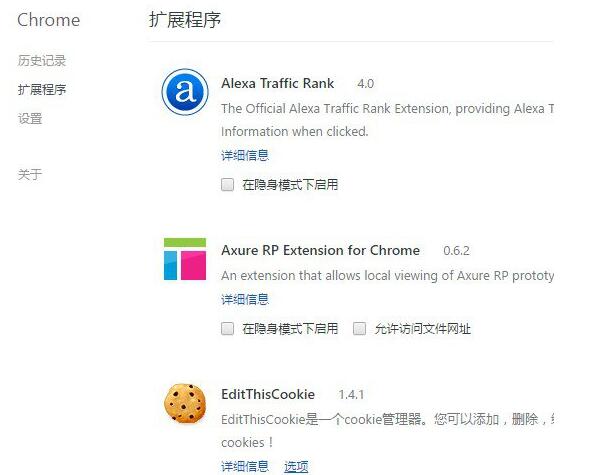
选择一个自己希望隐藏的chrome插件,鼠标右键单击插件的图标,然后会出现一些选项。点击“隐藏按钮”,插件就自动从浏览器上消失了。
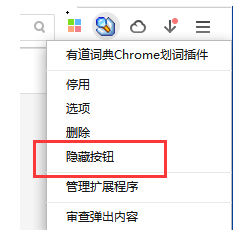
以上就是谷歌浏览器设置隐藏扩展程序插件图标方法介绍,想了解更多《谷歌浏览器》教程,请关注分享吧下载站,每天为你带来最新消息!
| 谷歌浏览器相关攻略合集 | ||||
| 地址记录怎么删除 | 怎么翻译英文网站 | 怎么设置无图模式 | 怎么下载网页视频 | 内存不足怎么办 |
| 如何添加信任网址 | 怎么打开flash | 怎么修改字体 | 怎么查看网页源代码 | 如何更新或升级 |
 谷歌浏览器使用教程大全
谷歌浏览器使用教程大全
谷歌浏览器怎么样?Google Chrome是一款由Google公司开发的网页浏览器,该浏览器目标是提升稳定性、速度和安全性,并创造出简单且有效率的使用者界面。谷歌浏览器使用教程大全为您提供谷歌浏览器的功能及使用方法介绍,有需要的小伙伴可以关注分享吧360浏览器使用教程大全,一起来看看吧~

微博有诸多功能可以使用,但是很多朋友都不知道各个功能的使用方法,下面分享吧小编为用户带来新浪微博最热门教程,例如新浪微博发布、新浪微博账号问题、新浪微博登陆问题等等都可以在这里找到答案,感兴趣的小伙伴一起来看看吧。

配音秀是一款配音软件,就像电影电视上配音一样,你可以选择自己喜欢的配音风格,你可以加入新的声音,用一种全新的方式来演绎那无数的经典,也可以直接选择一个你想要配音的素材使你的视频别具一格,使用起来非常好用便捷,下面分享吧小编为大家带来了相关教程合集,感兴趣的小伙伴快来看看吧。